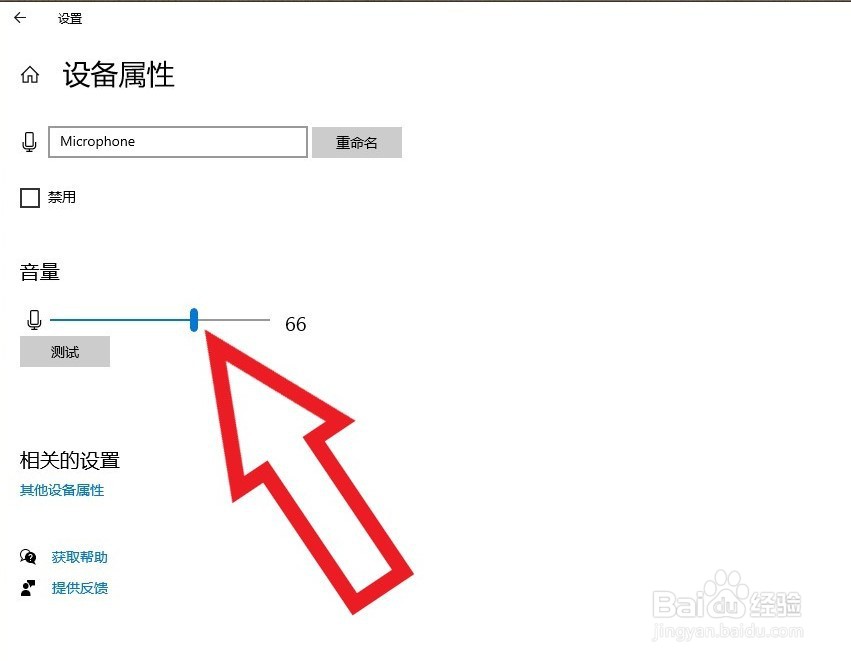1、双击“此电脑”进入“此电脑”界面。
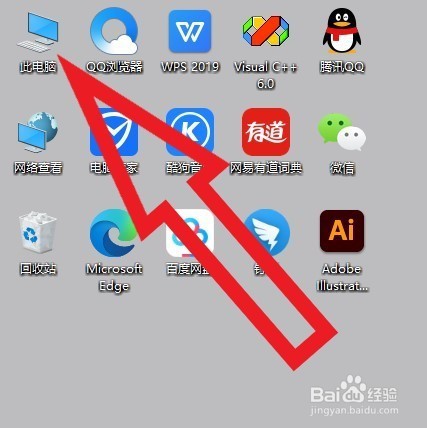
2、在“此电脑”界面中,点击“系统属性”,进入“系统属性”界面。
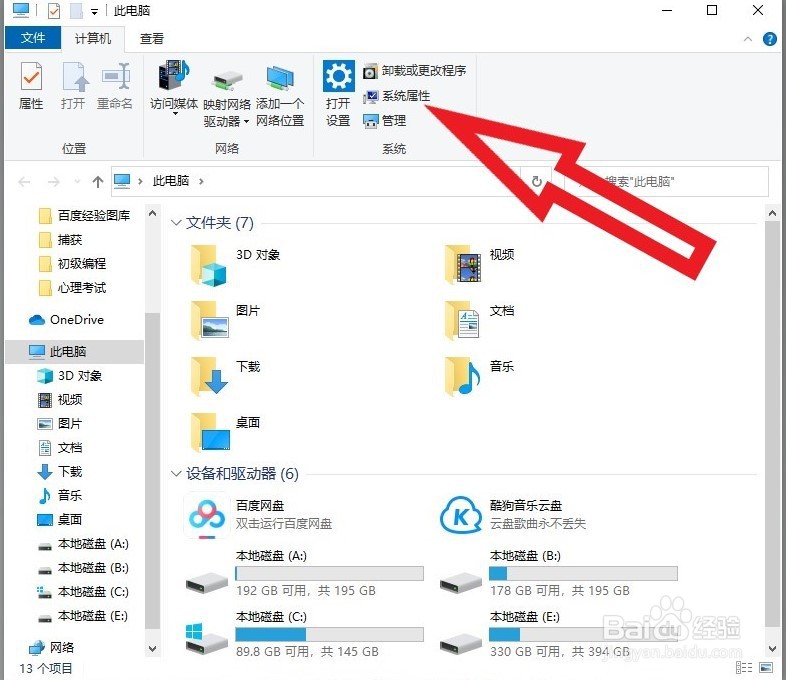
3、点击“声音”选项右边弹出关于“声音”选项的内容。
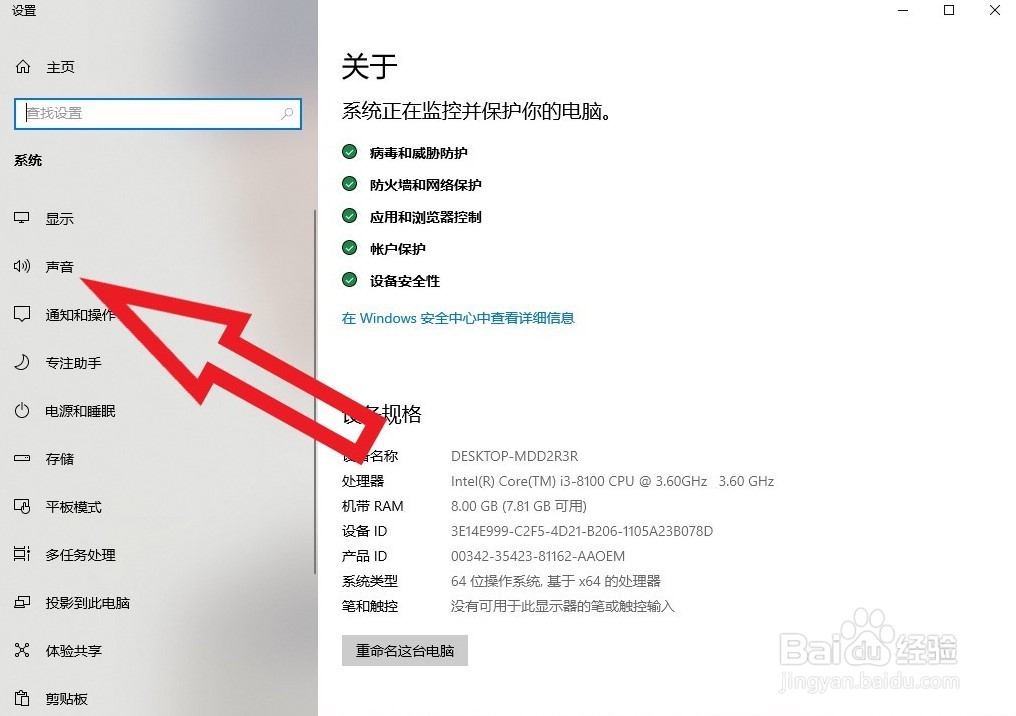
4、在“声音”选项内容下,鼠标滚轮下拉,找到输出“设备属性”进入“设备属性”界面。
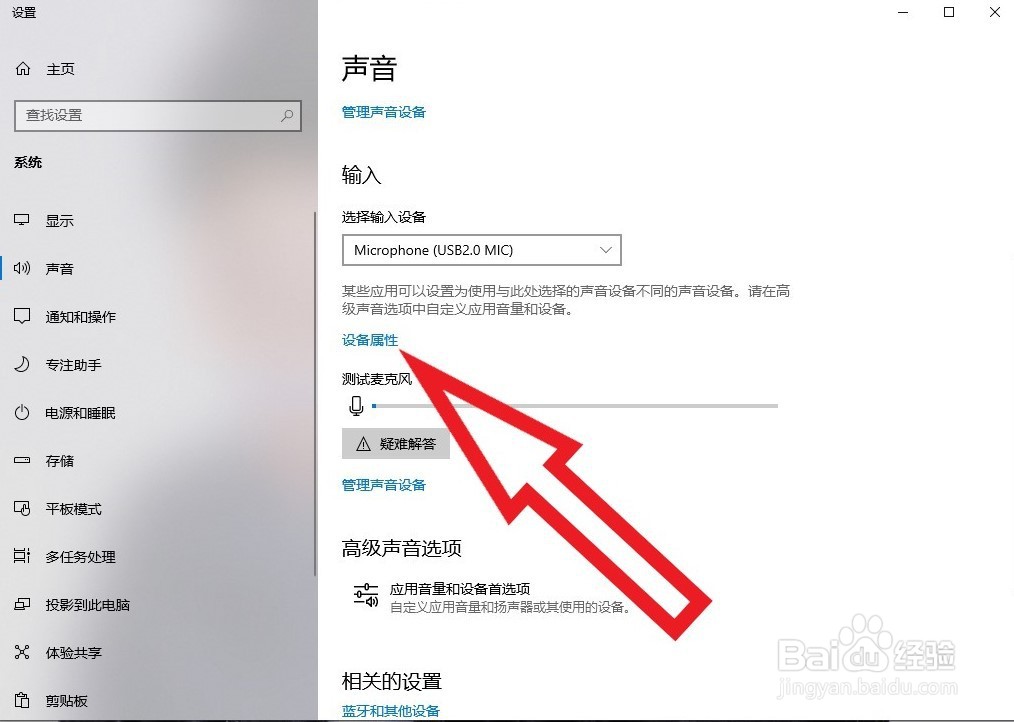
5、进入“设备属性”界面中进行“音量”的调节,调节到不发出呼啸声为止。
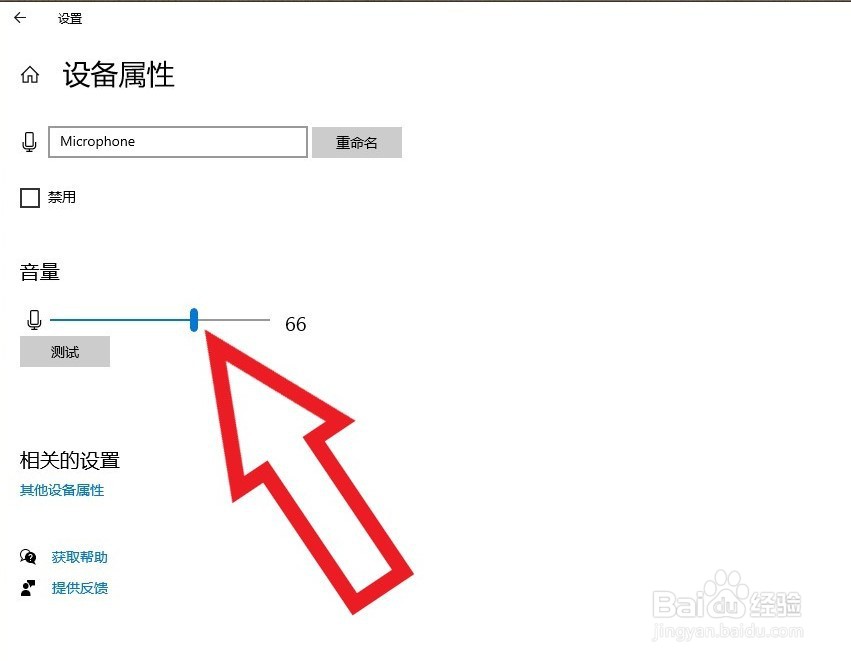
1、双击“此电脑”进入“此电脑”界面。
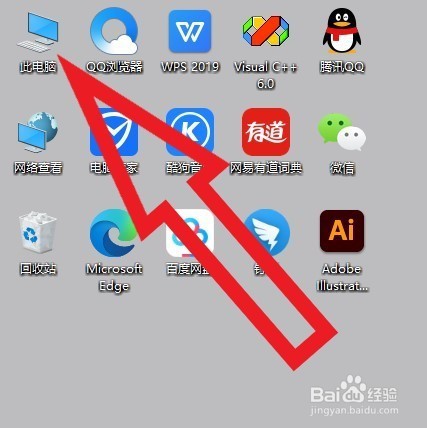
2、在“此电脑”界面中,点击“系统属性”,进入“系统属性”界面。
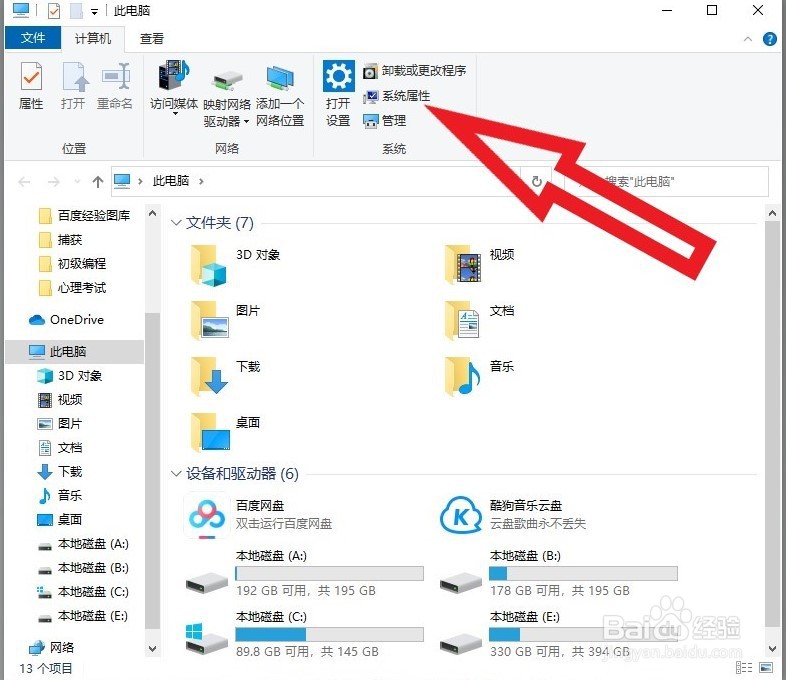
3、点击“声音”选项右边弹出关于“声音”选项的内容。
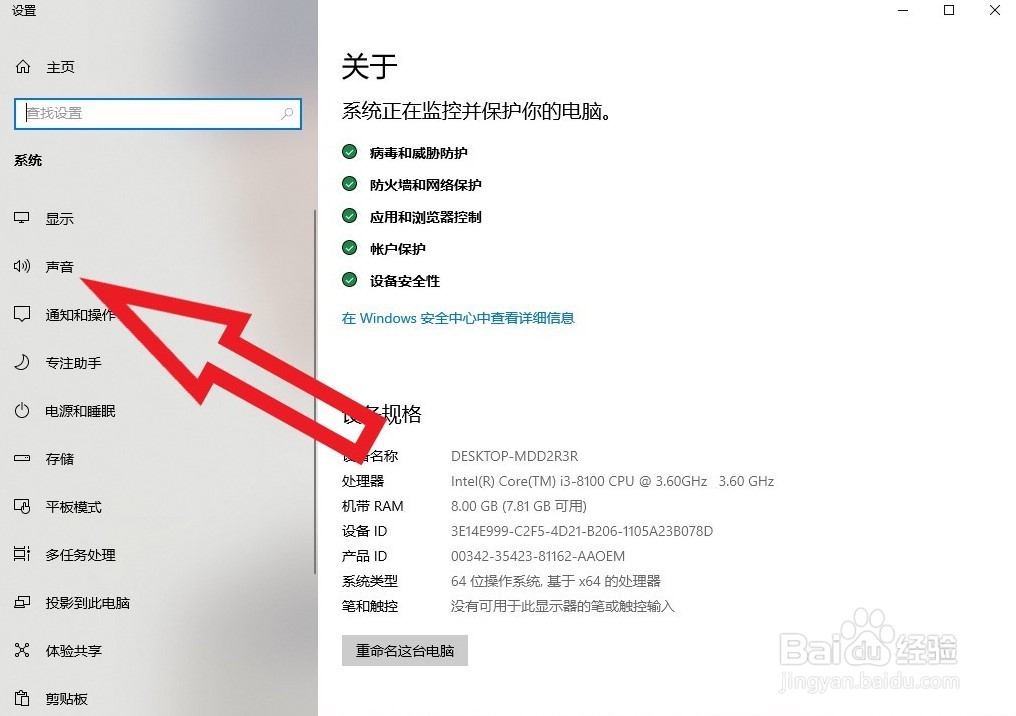
4、在“声音”选项内容下,鼠标滚轮下拉,找到输出“设备属性”进入“设备属性”界面。
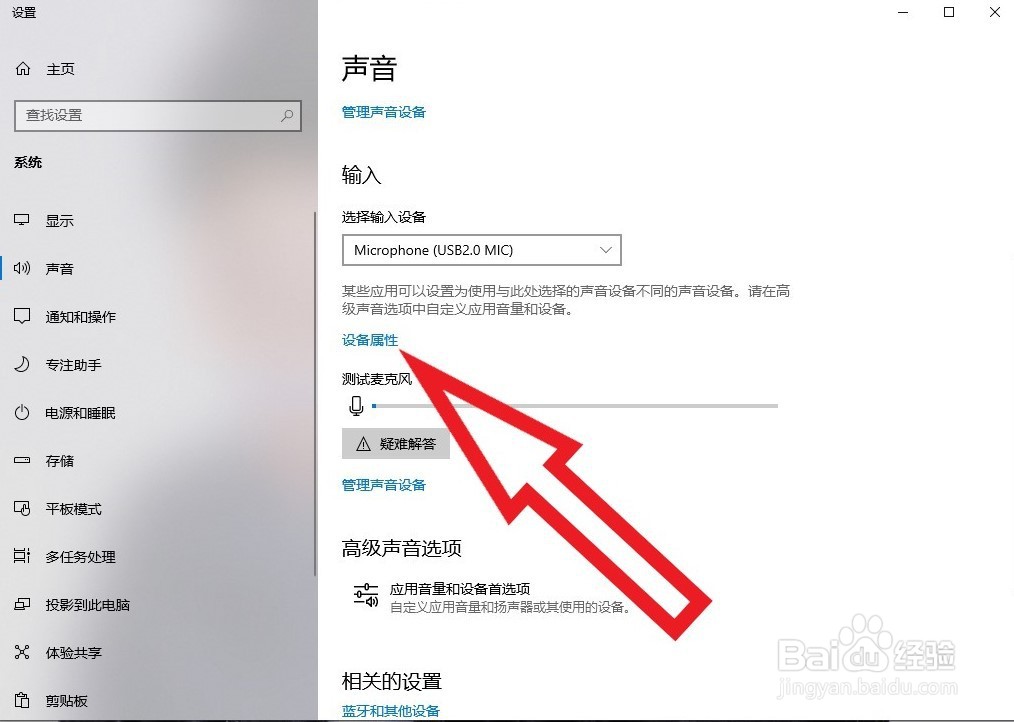
5、进入“设备属性”界面中进行“音量”的调节,调节到不发出呼啸声为止。